Cách cài Facebook Messenger cho máy tính
Đã từ rất lâu khi Facebook tuyên bố tách Facebook và Facebook Messenger ra làm 2 ứng dụng riêng biệt để tập trung bảo mật cũng như tối ưu tính năng riêng biệt cho ...
Đã từ rất lâu khi Facebook tuyên bố tách Facebook và Facebook Messenger ra làm 2 ứng dụng riêng biệt để tập trung bảo mật cũng như tối ưu tính năng riêng biệt cho cả hai. Sự ra đời phiên bnar Facebook Messenger cho PC cũng không có gì là lạ khi đây là nhu cầu tất yếu, tất nhiên Facebook Messenger cho PC chỉ hoạt động trên Windows 10 thông qua Store mà thôi và điều kiện để bạn có thể cài Facebook Messenger cho máy tính chắc chắn máy bạn đang phải chạy Windows 10.

Trên Window Store chắc chắn phiên bản Facebook Messenger là miễn phí nên bạn đọc chỉ cần làm theo hướng dẫn sau đây để có thể cài Facebook Messenger cho máy tính chuẩn nhất.
Hướng dẫn cài Facebook Messenger cho máy tính
Bước 1: Đầu tiên hãy mở Menu Start lên rôi gõ "store" để truy cập Store của Windows 10.
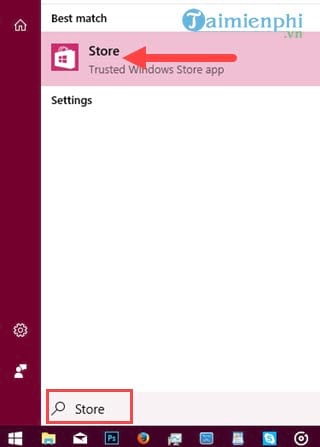
Bước 2: Nếu như máy tính của bạn đã cài đặt mã pin thì chắc chắn khi truy cập hệ thống sẽ đòi hỏi bước này, còn không sẽ không có.

Bước 3: Tiếp theo bạn sẽ phải nhập mật khẩu thêm một lần nữa, đây chính là mật khẩu máy tính bạn đang sử dụng. Tất nhiên cũng như bước trên nếu như bạn không đặt mật khẩu máy tính thì sẽ không cần làm bước này.

Bước 4: Sau khi truy cập được vào Windows 10 Store bạn chỉ cần gõ từ khóa "messenger" và click vào kết quả tìm thấy được.

Bước 5: Tại đây bạn click vào install Messenger để tiến hành cài Facebook Messenger cho máy tính.

Bước 6: Sau khi cài đặt xong, nhần vào Launch để vào Facebook Messenger.

Bước 7: Tại đây bạn bạn tiến hành đăng nhập Facebook Messenger như bình thường.

Phiên bản Facebook Messenger khá hoàn thiện và đầy đủ tính năng nên bạn có thể sử dụng Facebook Messenger phiên bản máy tính thay vì phiên bản web được.

Sử dụng Facebook Messenger trên Win 10, bạn dễ dàng đăng xuất Messenger, thoát tài khoản Facebook Mesenger không như việc sử dụng Messenger trên Smartphone, việc đăng xuất Messenger là rất khó khăn, thường bạn sẽ phải xóa dữ liệu ứng dụng thì mới đăng xuất Facebook Messenger được.
Qua bài viết trên bạn có thể thấy được Windows 10 Store cũng rất là hữu dụng, mặc dù số lượng App chất lượng chưa nhiều những hầu như những App cơ bản đều có và rất tiện lợi cài đặt như việc cài Facebook Messenger cho máy tính chẳng hạn. Mặc dù phiên bản Facebook Messenger không được đầy đủ cho lắm và vẫn còn thiếu một vài tính năng mới hiện nay nhưng việc trao đổi thông tin, tệp tin vẫn đầy đủ, nhanh chóng.
Trong trường hợp bạn ghét phải cài Facebook Messenger cho máy tính hoặc cài bất cứ thứ gì lên máy tính hãy sử dụng Facebook Messenger web thử xem, đây là phiên bản được rút gọn nhưng cũng như Facebook Messenger máy tính khi có đầy đủ các tính năng cơ bản. Ngoài ra Facebook Messenger bản web chạy tốt trên tất cả các trình duyệt hiện nay.
http://thuthuat.taimienphi.vn/cach-cai-facebook-messenger-cho-may-tinh-24853n.aspx
Một trong những mẹo vặt đáng chú ý trên hệ điều hành Android đó là các bạn có thể chat Facebook không cần Facebook Messenger, để có thể làm được điều này, các bạn cần duyệt Facebook dưới dạng web trên điện thoại, để chi tiết, các bạn hãy theo dõi bài viết chat Facebook không cần Facebook Messenger trên Taimienphi nhé.
